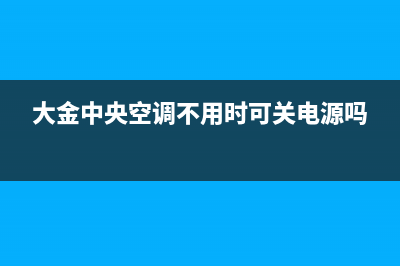笔记本连接显示器图文教程 (笔记本连接显示器如何双屏)
整理分享笔记本连接显示器图文教程 (笔记本连接显示器如何双屏),希望有所帮助,仅作参考,欢迎阅读内容。
内容相关其他词:笔记本连接显示屏,笔记本连接显示屏,笔记本连接显示器如何双屏,笔记本连接显示屏,笔记本连接显示器设置方法,笔记本连接显示屏,笔记本连接显示屏,笔记本连接显示屏,内容如对您有帮助,希望把内容链接给更多的朋友!
笔记本连接显示器(图1) 笔记本连接显示器的设置方法/步骤: 首先准备好笔记本电脑和要外接的显示器。注意显示器要带HDMI或者VGA接口,这里我们用VGA接*演示。 笔记本连接显示器(图2) 准备一根双公VGA*连接线。笔记本连接显示器(图3) 在笔记本电脑的外接接口处找到VGA的接口,并把VGA边接连好。笔记本连接显示器(图4) 在液晶显示器*接口处找到VGA接口,把VGA连接线另一端连接到液晶显示器VGA接口,并拧紧螺丝。笔记本连接显示器(图5) 打开笔记本和液晶显示器。笔记本开机进入*后,同时按键盘上面的Windows键+字母P键。笔记本连接显示器(图6) 这时屏幕上出理四个选项,自己根据需要按方向键或者Windows键+P键进行选择。笔记本连接显示器(图7) 仅计算机选项:表示只有笔记本屏显示,外接液晶显示器不显示。 复位选项:表示把笔记本屏显示内容*到外接液晶显示器上,其实就是笔记本屏和外接显示器同时显示相同内容。 扩展选项:把外接液晶显示器作为扩展屏使用,两个屏可以显示不同内容。 仅投影仪:只有外接液晶显示器显示内存,笔记本屏不显示,并且笔记本屏被关闭。 笔记本连接显示器一般对电脑的显卡要求要很高,其实也是很费显卡的,建议大家使用外接显示器的时间不要太长,两个小时休息一会为好。以上就是笔记本连接显示器的设置教程,希望对新手朋友们有所帮助!! 我是《家电维修》技术的编辑:ddhan,主要负责”工具“”发现“栏目的编辑工作,想参与”工具“”发现“这两个栏目的朋友,请加我QQ:,或发邮件,邮箱:lqy@chinafix**,谢谢!
笔记本连接显示器(图2) 准备一根双公VGA*连接线。笔记本连接显示器(图3) 在笔记本电脑的外接接口处找到VGA的接口,并把VGA边接连好。笔记本连接显示器(图4) 在液晶显示器*接口处找到VGA接口,把VGA连接线另一端连接到液晶显示器VGA接口,并拧紧螺丝。笔记本连接显示器(图5) 打开笔记本和液晶显示器。笔记本开机进入*后,同时按键盘上面的Windows键+字母P键。笔记本连接显示器(图6) 这时屏幕上出理四个选项,自己根据需要按方向键或者Windows键+P键进行选择。笔记本连接显示器(图7) 仅计算机选项:表示只有笔记本屏显示,外接液晶显示器不显示。 复位选项:表示把笔记本屏显示内容*到外接液晶显示器上,其实就是笔记本屏和外接显示器同时显示相同内容。 扩展选项:把外接液晶显示器作为扩展屏使用,两个屏可以显示不同内容。 仅投影仪:只有外接液晶显示器显示内存,笔记本屏不显示,并且笔记本屏被关闭。 笔记本连接显示器一般对电脑的显卡要求要很高,其实也是很费显卡的,建议大家使用外接显示器的时间不要太长,两个小时休息一会为好。以上就是笔记本连接显示器的设置教程,希望对新手朋友们有所帮助!! 我是《家电维修》技术的编辑:ddhan,主要负责”工具“”发现“栏目的编辑工作,想参与”工具“”发现“这两个栏目的朋友,请加我QQ:,或发邮件,邮箱:lqy@chinafix**,谢谢!